怎么关闭win10系统中的微软帐户
怎么关闭win10系统中的微软帐户呢?一起来看看具体操作步骤吧。
1. 首先打开电脑,进入桌面,点击左下角的【开始】图标。
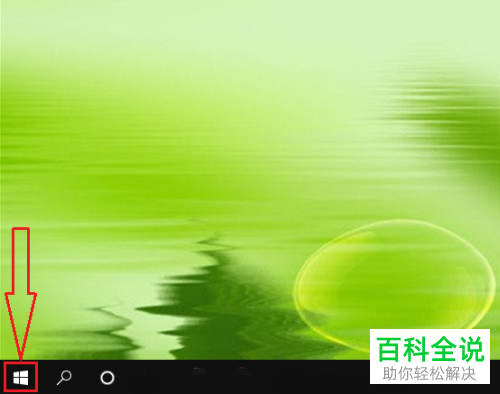
2. 在打开的菜单中,点击左下方的齿轮图标,进入【设置】。
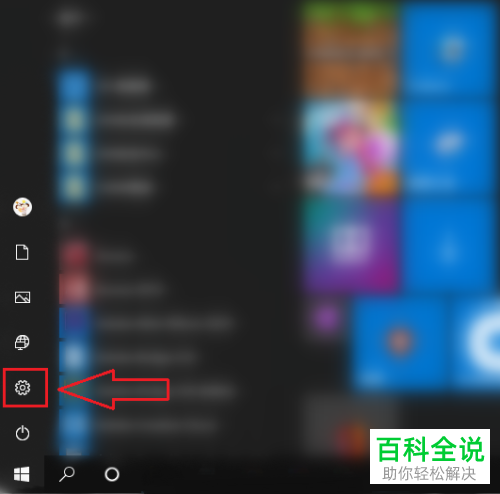
3. 在打开的设置页面,找到【帐户】选项,打开。
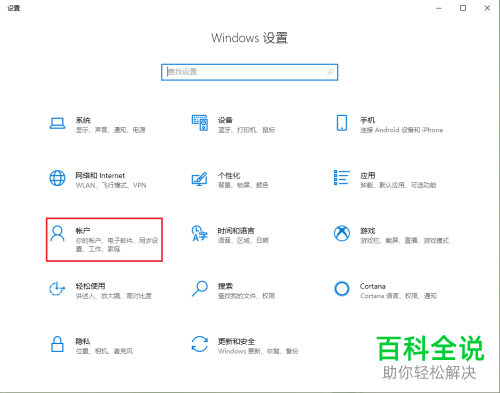
4. 进入账户设置页面后,点击左侧的【帐户信息】选项,然后在右侧找到【停止自动登录到所有Microsoft应用】的选项,点击。
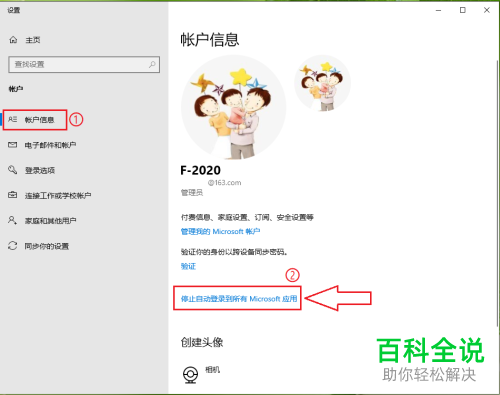
5. 如图,就将微软账户关闭了。

以上就是怎么关闭win10系统中的微软帐户的具体操作步骤。
赞 (0)

